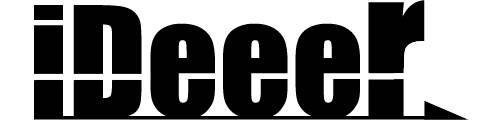日々の作業でExcelを使うことが多い方、ショートカットキーを活用していますか?
PC作業が日常的になっている現代、作業効率をいかに上げるかは重要な課題です。
ショートカットを使えば、マウスで一つひとつ操作していた動作が、キーボード操作数回で完了します。
一度の作業短縮はわずかでも、これを継続的に使いこなすことで大幅な時短につながります。今回は、表や資料を作成するときに便利な Excelショートカット3選 をご紹介します!
1. 表の列幅を自動調節
操作手順:Alt + H → O → I
このショートカットを使うと、選択した列の幅が入力値にぴったりと調整されます。
具体的な流れ:
Alt + Hを押して「ホーム」タブを開く。- 続けて
Oを押して「書式」メニューを選択。 - 最後に
Iを押すと、列幅が自動で調節されます。
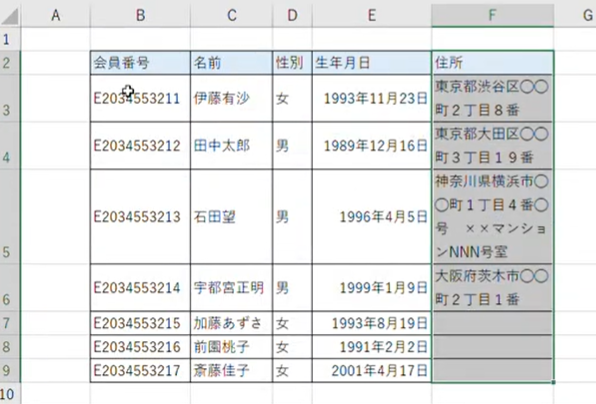
例えば、値が増えても列幅をマウスで調整する必要がなくなります。テーブルを作成した後に、数回のキーボード操作で列幅を一括調整できるのが便利!
さらに、Alt + H → O → A を押せば、行幅の調整も可能です。
2. 罫線をつける
操作手順:Alt + H → B → [枠線の種類]
このショートカットを使えば、枠線を素早く適用することが可能です。
例:格子状の枠線をつける場合
- 表を選択して、
Alt + H → B → Aを入力。 - 格子状の罫線が一瞬で挿入されます。
その他の選択肢として、
Alt + H → B → S:外枠のみ。Alt + H → B → N:枠線を削除。
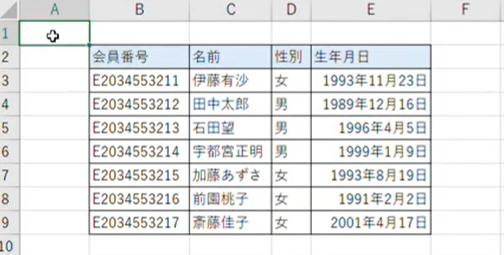
用途に応じて罫線を使い分ければ、表の可読性が更に向上します。
3. 列幅に合わせて改行
操作手順:Alt + H → W
長い文章がセルに収まりきらずに隣の列に被ってしまう…そんなときに使えるのがこのショートカット。
列幅に合わせて自動的に改行され、読みやすいレイアウトが整います。
操作の流れ:
- 長い文章が入力されているセルを選択。
Alt + Hを押して「ホーム」タブを選択。- 続けて
Wを押すと、自動的に列幅に合わせた改行が適用されます。
また、任意の箇所で改行したい場合は、カーソルを改行したい位置に置いて Alt + Enter を押すと、セル内で好きな場所に改行を入れることも可能です。
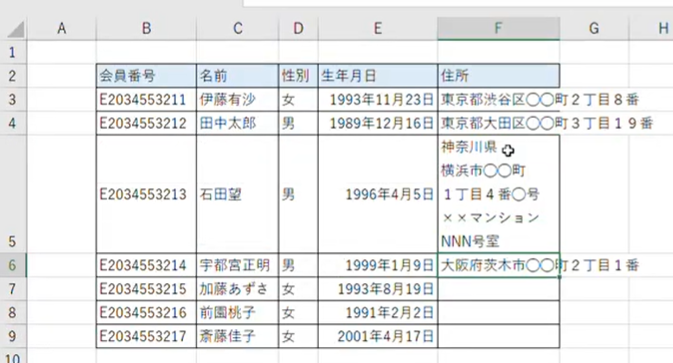
まとめ:ショートカットでExcel作業を効率化しよう!
Excelでは、「Alt」キーを起点としたショートカットを使うことで、作業効率が大幅に向上します。
今回紹介した3つ以外にも、多くの便利なショートカットが存在するので、ぜひ活用してみてください!
本サイトでは、日々の作業を効率化するテクニックやツール活用術をお届けしています。
今後も、役立つ情報やプロジェクト事例を幅広く紹介していきますので、ぜひお楽しみに!
各SNSでも発信中!
最新情報や動画での解説は以下のSNSでチェック!